COLUMN コラム
2022.5.23
WordPressプラグイン「WP Mail SMTP」で最適なメール設定をしよう
Web制作の際、お問合せフォームを作成することがあると思います。
作成したお問合せフォームでお客さまが入力したメールアドレスに自動送信メールを送る際、
メールが迷惑メールに入ることはないでしょうか?
今回はその場合の対処方法についてご紹介したいと思います。
1. なぜ迷惑メールに入ってしまうのか
いろいろな理由があると思いますがそのうちの一つとして考えられる理由は、サイトで使用しているサーバーとメールサーバーが違うとメールを受信するときに偽装メールだと思われてしまい、迷惑メール扱いとなってしまうことです。
今回紹介するプラグインを使用すれば、サイトのサーバーからメールを送信するのではなく登録したメールサーバーを経由して送信する設定ができるため迷惑メールにならずに送信することができます。
2. プラグインの使い方
2-1. プラグインのインストール
公式サイト:WP Mail SMTP
プラグイン「新規追加」から「WP Mail SMTP」を検索します。
「今すぐインストール」をクリックします。
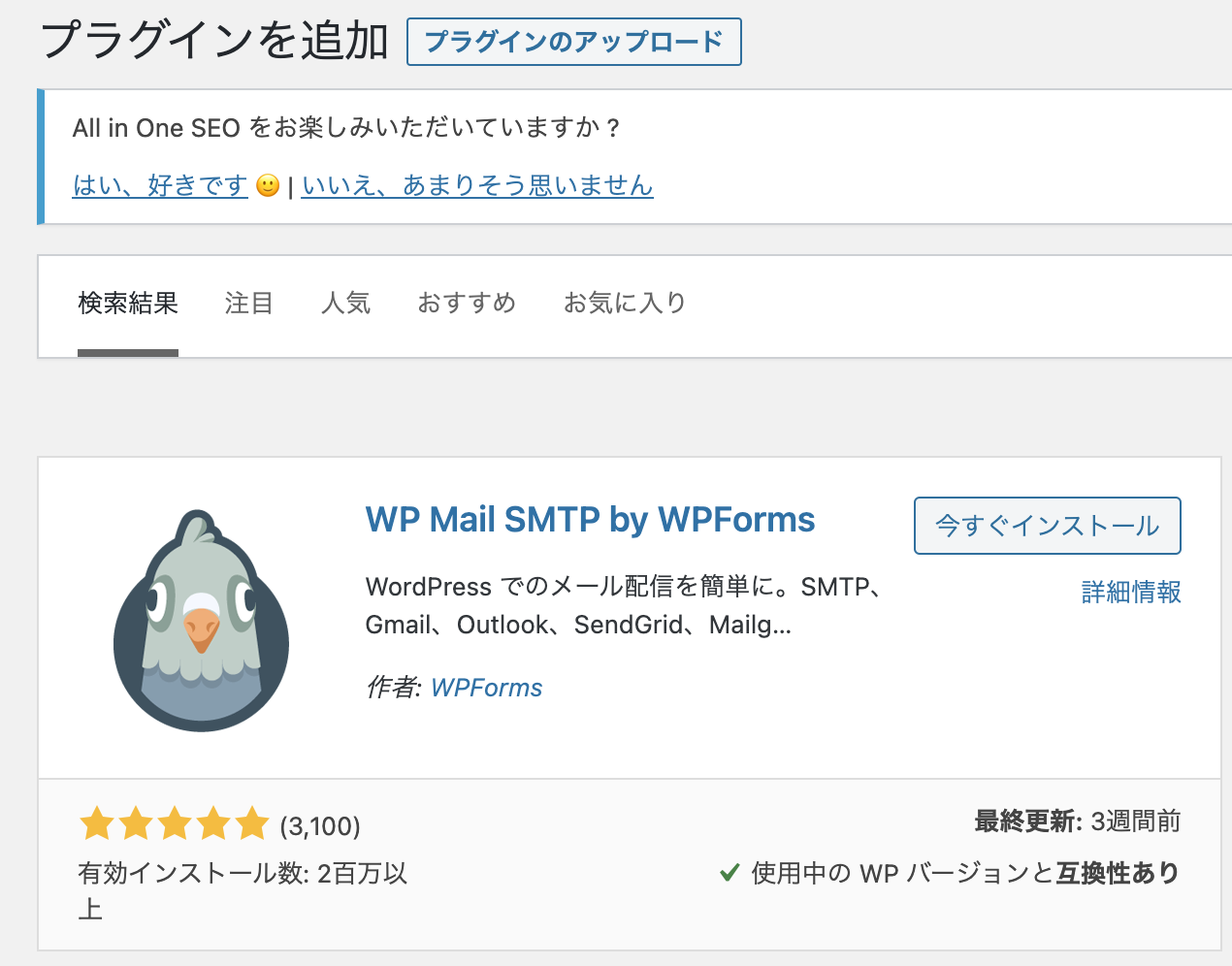
次に「有効化」をクリックします。
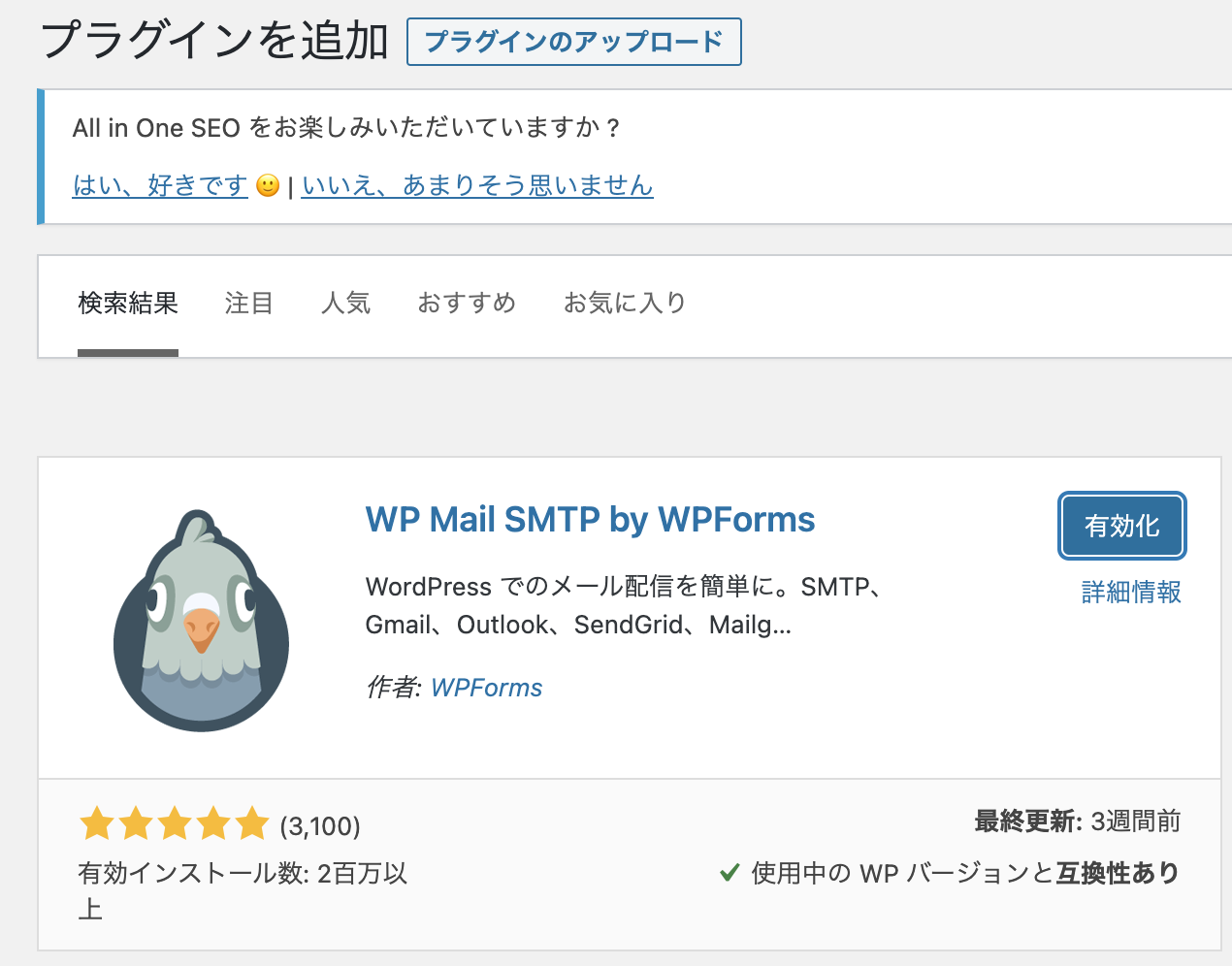
2-2. 設定方法
プラグインを「有効化」するとWordPress管理画面のサイドバーに「WP Mail SMTP」が表示されます。
そこの「設定」をクリック、下記画像の赤枠部分を入力します。
入力が完了したら「設定を保存」をクリックします。
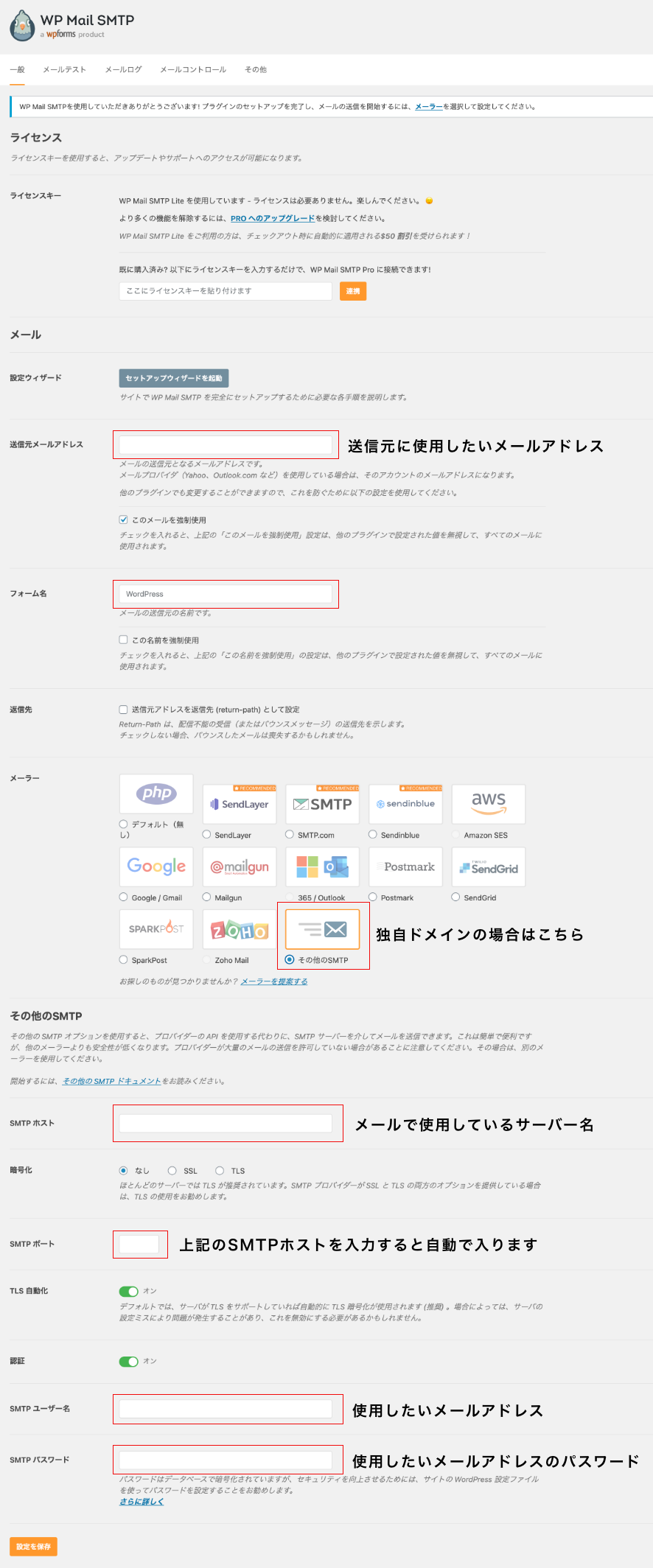
2-3. メールのテスト送信
管理画面サイドバー「WP Mail SMTP」の「メール」をクリック、「メールテスト」タブを開きます。
テスト送信先のメールアドレスを入力し、「メールを送信」クリックしてテストメール送信完了です。
入力したメールアドレスに届いているかどうか確認します。迷惑メールボックスではなく受信ボックスに入っていれば設定は完了です。
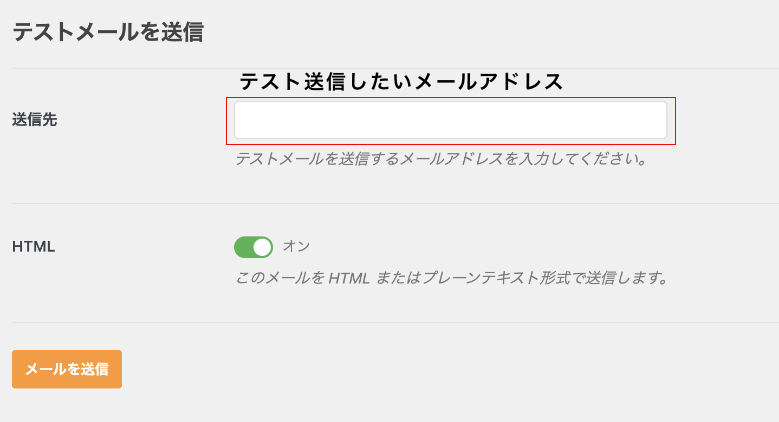
2-4. メールのテスト確認
2-3で送信したメールを確認します。
メールに下記画像が届いていれば成功です。
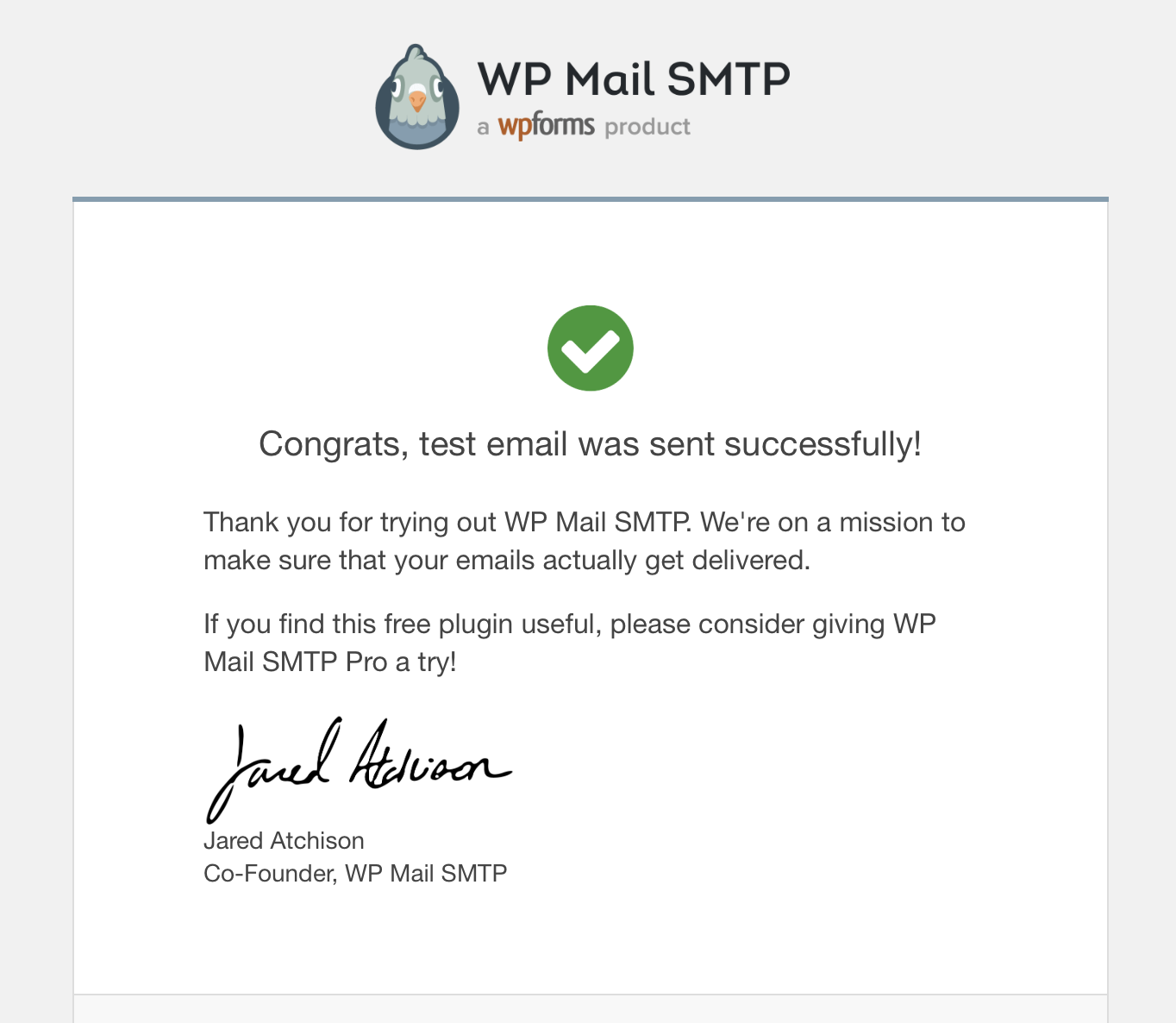
おわりに
いかがでしたでしょうか。
サイトからのメールが迷惑メールとして配信されてしまうことは、会社の信用を落とすことになりかねません。お客さまにとって迷惑となりますし、ましてや気づいてもらえない可能性があるのではメールを配信する意味がありませんので、メールの設定はしっかりとするように心がけていきましょう。今回の記事が日々のWeb制作においてお役に立てれば幸いです。
